
Diese Software hält Ihre Treiber am Laufen und schützt Sie so vor gängigen Computerfehlern und Hardwarefehlern. Überprüfen Sie jetzt alle Ihre Treiber in 3 einfachen Schritten:
- DriverFix herunterladen (verifizierte Download-Datei).
- Klicken Scan starten um alle problematischen Treiber zu finden.
- Klicken Treiber aktualisieren um neue Versionen zu erhalten und Systemstörungen zu vermeiden.
- DriverFix wurde heruntergeladen von 0 Leser in diesem Monat.
TLS (Transport Layer Security) 1.0 ist ein veraltetes kryptografisches Protokoll, das nun TLS 1.2 und das kommende TLS 1.3 abgelöst haben. Nur eine kleine Minderheit von Websites verwendet weiterhin TLS 1.0. Microsoft kündigte 2018 an, TLS 1.0 im Laufe des Jahres 2020 einzustellen. In einem MS-Blogpost erklärte der Senior PM Lead von Microsoft:
Zwei Jahrzehnte sind eine lange Zeit für eine Sicherheitstechnologie, um unverändert zu bestehen. Obwohl uns keine signifikanten Sicherheitslücken bei unseren aktuellen Implementierungen von TLS 1.0 und TLS 1.1 bekannt sind, existieren anfällige Implementierungen von Drittanbietern. Der Wechsel zu neueren Versionen trägt dazu bei, ein sichereres Web für alle zu gewährleisten.
TLS 1.0 ist also nicht mehr viel gut. Obwohl Microsoft es einstellen wird, ziehen es einige Benutzer möglicherweise vor, TLS 1.0 eher früher als später zu deaktivieren. So können Benutzer TLS 1.0 in Windows deaktivieren.
Wie können Benutzer TLS 1.0 deaktivieren?
1. Deaktivieren Sie die Option TLS 1.0 verwenden
- Benutzer können TLS 1.0 über das Fenster Interneteigenschaften deaktivieren. Um dieses Fenster zu öffnen, drücken Sie die Tastenkombination Windows-Taste + S, die das Suchdienstprogramm öffnet.
- Geben Sie "Internetoptionen" in das Suchtextfeld ein.
- Dann können Benutzer auf Internetoptionen klicken, um das Fenster in der Aufnahme direkt darunter zu öffnen.
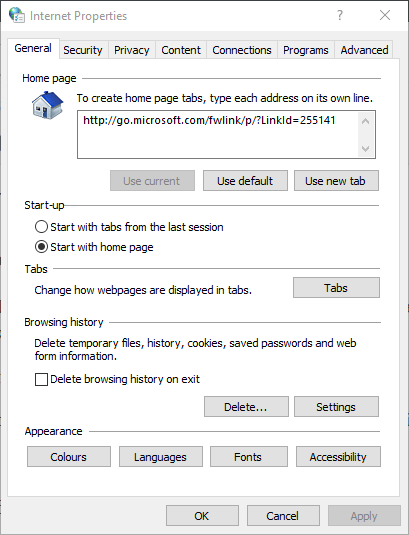
- Klicken Sie auf die Registerkarte Erweitert.
- Scrollen Sie nach unten zum TLS 1.0-Option verwenden direkt darunter angezeigt.
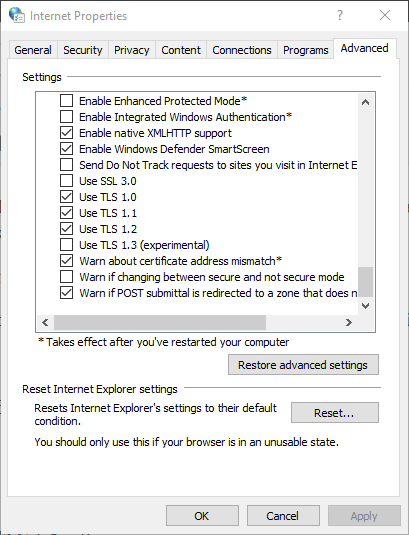
- Deaktivieren Sie die TLS 1.0 verwenden Rahmen.
- Drücken Sie die Anwenden Taste.
- Drücke den OK Möglichkeit, das Fenster zu verlassen.
2. Bearbeiten Sie die Registrierung, um TLS 1.0 zu deaktivieren
- Benutzer können auch die Registrierung bearbeiten, um TLS 1.0 zu deaktivieren. Starten Sie dazu das Run-Zubehör mit der Tastenkombination Windows-Taste + R.
- Geben Sie 'regedit' in Run ein, wodurch das Registierungseditor.
- Öffnen Sie dann diesen Registrierungsschlüsselpfad im Registrierungseditor:
HKEY_LOCAL_MACHINE\SYSTEM\CurrentControlSet\Control\SecurityProviders\SCHANNEL\Protocols
- Wenn Benutzer TLS 1.0 und Client-Unterschlüssel nicht sehen können, müssen sie sie erstellen. Klicken Sie mit der rechten Maustaste auf Protokolle, wählen Sie Neu > Schlüssel, und geben Sie dann „TLS 1.0“ als Schlüsseltitel ein.
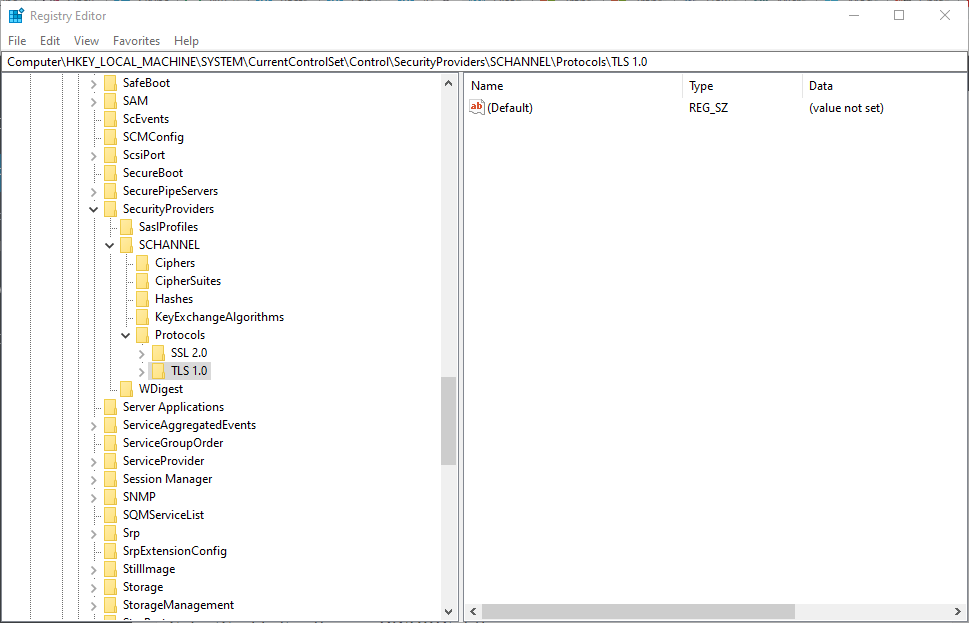
- Klicken Sie anschließend mit der rechten Maustaste auf TLS 1.0, wählen Sie das Neu & Schlüssel Optionen, und geben Sie dann als Titel für den zweiten Unterschlüssel „Client“ ein.
- Wählen Sie anschließend den Client-Schlüssel aus; und klicken Sie mit der rechten Maustaste auf eine leere Stelle rechts neben dem Registierungseditor auswählen Neu > DWORD (32-Bit) Wert.
- Geben Sie als Titel für das neue DWORD „Enabled“ ein.
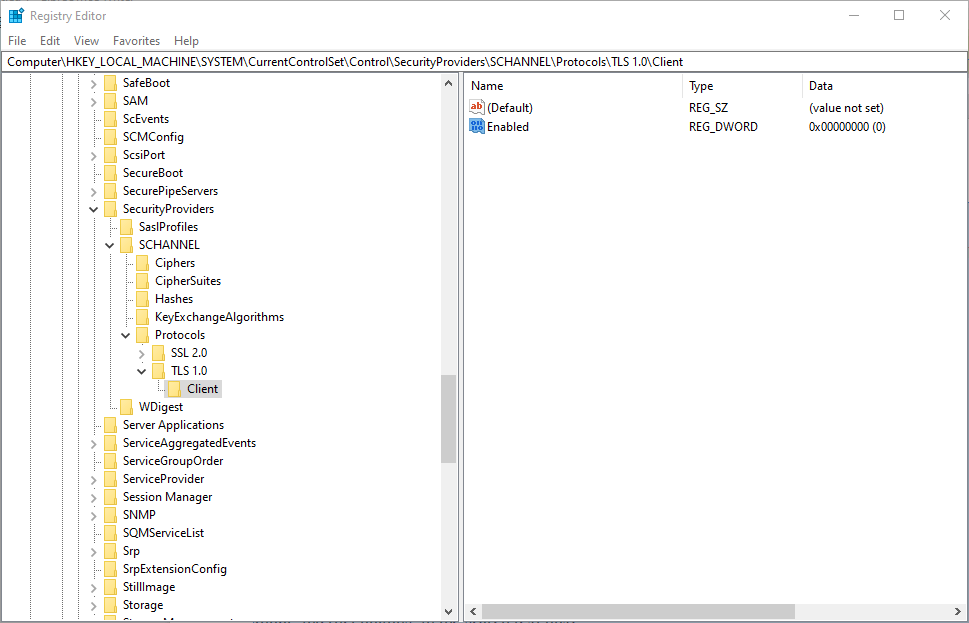
- Der Standardwert für das aktivierte DWORD ist 0, wodurch TLS 1.0 deaktiviert wird. Benutzer können auf Aktiviert doppelklicken, um den Wert mit 0 (TLS 1.0 aus) oder 1 (TLS 1.0 ein) zu bearbeiten.
- Schließen Sie danach den Registrierungseditor und starten Sie Windows neu.
Es gibt also mehrere Möglichkeiten, wie Benutzer TLS 1.0 in Windows deaktivieren können. Das Deaktivieren von TLS 1.0 wird wahrscheinlich nur sehr geringe Auswirkungen auf das Surfen haben, da 94 Prozent der Websites jetzt TLS 1.2 unterstützen.
VERWANDTE ARTIKEL ZUM ANSEHEN:
- Windows Server konnte keinen sicheren SSL/TLS-Kanalfehler erstellen
- Windows 10 Mail-App erhält TLS-Unterstützung
- Windows Server: So aktivieren Sie TLS mit Leichtigkeit


